 Tutorial perisian
Tutorial perisian
 Perisian komputer
Perisian komputer
 Operasi grafik dan teks untuk mencipta animasi terjemahan dan putaran menggunakan pad lakar geometri
Operasi grafik dan teks untuk mencipta animasi terjemahan dan putaran menggunakan pad lakar geometri
Operasi grafik dan teks untuk mencipta animasi terjemahan dan putaran menggunakan pad lakar geometri
Baru-baru ini, editor PHP Baicao telah mendapati bahawa semakin ramai orang terlibat dalam pengeluaran papan lukisan geometri. Geometric Sketchpad ialah perisian lukisan digital yang boleh digunakan untuk melukis grafik vektor dan animasi. Ia berbeza daripada tablet tradisional yang dilukis dengan tangan Ia boleh merealisasikan operasi seperti penterjemahan, putaran dan penskalaan grafik, dan grafik yang dihasilkan adalah lebih tepat, piawai dan cantik. Di samping itu, terdapat operasi grafik dan teks animasi putaran, yang memperkayakan lagi aplikasi pad lakar geometri. Bagi orang yang berminat dalam reka bentuk dan kreativiti, pad lakar geometri ialah pilihan yang sangat baik, menjadikan ciptaan anda lebih mudah!
1 Lukis △ABC dan segmen garisan DE. Buka papan lukisan geometri, pilih [Alat Poligon] pada bar sisi kiri, dan lukis △ABC di kawasan kosong papan lukisan pilih [Alat Segmen Garisan] pada bar sisi kiri dan lukiskan segmen garisan DE; papan lukisan itu.
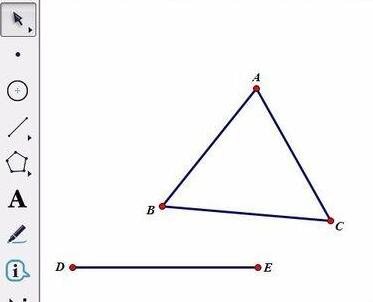
2 Gunakan alat gerak untuk memilih segmen baris DE, klik menu [Pembinaan] dalam bar menu atas, dan pilih arahan [Titik pada Segmen Baris] daripada menu lungsur turunnya untuk membina titik pada. segmen garisan, ditandakan sebagai F. Pilih titik D dan F secara bergilir-gilir, klik menu [Pembinaan] dalam bar menu atas, dan pilih perintah [Segmen Baris] daripada menu lungsur turunnya untuk membina segmen baris DF.
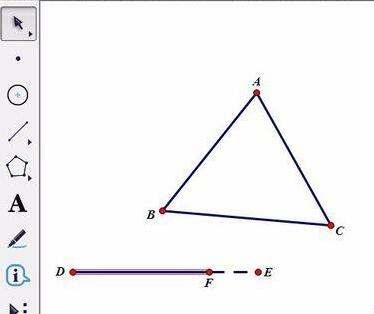
3. Pilih alat gerak, klik D dan F mengikut urutan dengan tetikus, klik menu [Transform] dalam bar menu atas, dan pilih arahan [Mark Vector] daripada pilihan lungsur turunnya.
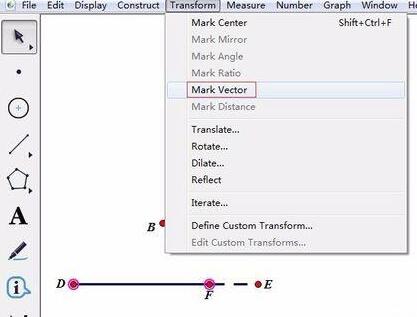
4. Cipta △Animasi terjemahan ABC. Pilih △ABC, klik menu [Transform] di bar menu atas, pilih arahan [Terjemahan] dalam pilihan lungsur turun, dan klik butang [Terjemahan] dalam kotak dialog pop timbul Pada masa ini, terjemahan daripada △ABC telah selesai Seret sahaja titik F, terjemahan △ABC ditunjukkan.
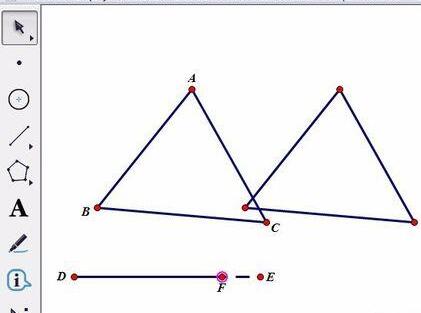
5. Cipta butang animasi. Gunakan alat gerak untuk memilih titik F, klik menu [Edit] di bar menu atas, pilih perintah [Operation Button]-[Animation] daripada pilihan lungsur turunnya, dan klik butang OK dalam dialog pop timbul kotak (anda boleh melaraskan arah di sini mengikut keperluan) dan kelajuan). Dengan cara ini, animasi menterjemah △ABC sepanjang arah DE selesai. Klik butang [Titik Animasi] di sudut kiri atas papan lukisan untuk menunjukkannya secara dinamik.
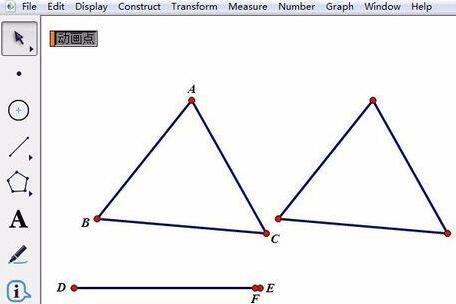
2 Gunakan Geometric Sketchpad untuk mencipta animasi putaran grafik
Ambil penghasilan [animasi segitiga berputar di sekitar mana-mana titik pada satah] sebagai contoh. Buka Geometric Sketchpad dan gunakan [Line Segment Tool] di sebelah kiri Lukis mana-mana segitiga ABC, kemudian gunakan [Point Tool] untuk melukis sebarang titik O di luar segitiga, klik dua kali titik O dan tandakannya sebagai pusat putaran; .
2 Klik menu [Data] di atas, pilih arahan [Parameter Baharu] dalam menu lungsur, tukar unit kepada sudut dalam kotak dialog Parameter Baharu timbul, dan klik [OK]. 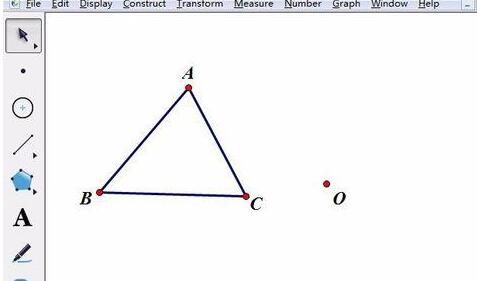
3 Pilih parameter sudut yang dibuat dalam langkah sebelumnya, klik menu [Transform] di atas dan pilih arahan [Mark Angle] dalam menu lungsur. Pilih segi tiga ABC untuk diputar, klik menu [Transform] di atas, pilih arahan [Rotate] dalam menu lungsur, gunakan sudut yang ditanda dan klik [OK]. 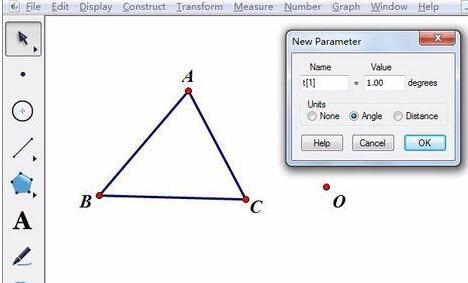
4 Pilih parameter sudut, klik menu [Edit] di atas, pilih [Butang Operasi] - [Animasi] dalam menu lungsur turun, dan klik [OK] dalam kotak dialog butang animasi timbul. Klik butang animasi parameter di sudut kiri atas dengan tetikus, dan animasi putaran segitiga di sekeliling titik akan bermula. Sudah tentu, menukar sudut parameter secara manual juga boleh menyebabkan animasi. 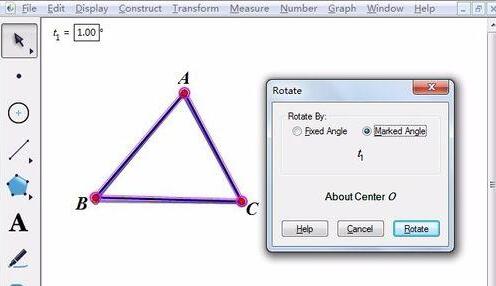
Atas ialah kandungan terperinci Operasi grafik dan teks untuk mencipta animasi terjemahan dan putaran menggunakan pad lakar geometri. Untuk maklumat lanjut, sila ikut artikel berkaitan lain di laman web China PHP!

Alat AI Hot

Undresser.AI Undress
Apl berkuasa AI untuk mencipta foto bogel yang realistik

AI Clothes Remover
Alat AI dalam talian untuk mengeluarkan pakaian daripada foto.

Undress AI Tool
Gambar buka pakaian secara percuma

Clothoff.io
Penyingkiran pakaian AI

AI Hentai Generator
Menjana ai hentai secara percuma.

Artikel Panas

Alat panas

Notepad++7.3.1
Editor kod yang mudah digunakan dan percuma

SublimeText3 versi Cina
Versi Cina, sangat mudah digunakan

Hantar Studio 13.0.1
Persekitaran pembangunan bersepadu PHP yang berkuasa

Dreamweaver CS6
Alat pembangunan web visual

SublimeText3 versi Mac
Perisian penyuntingan kod peringkat Tuhan (SublimeText3)

Topik panas
 1377
1377
 52
52
![[Terbukti] Kesalahan Steam E87 Betulkan: Dapatkan permainan lagi dalam beberapa minit!](https://img.php.cn/upload/article/202503/18/2025031817560457401.jpg?x-oss-process=image/resize,m_fill,h_207,w_330) [Terbukti] Kesalahan Steam E87 Betulkan: Dapatkan permainan lagi dalam beberapa minit!
Mar 18, 2025 pm 05:56 PM
[Terbukti] Kesalahan Steam E87 Betulkan: Dapatkan permainan lagi dalam beberapa minit!
Mar 18, 2025 pm 05:56 PM
Artikel membincangkan penyebab ralat stim E87, termasuk isu rangkaian, perisian keselamatan, masalah pelayan, pelanggan yang sudah lapuk, dan fail yang rosak. Menawarkan strategi pencegahan dan penyelesaian. [159 aksara]
 Ralat Steam E87: Apa itu & amp; Cara memperbaikinya
Mar 18, 2025 pm 05:51 PM
Ralat Steam E87: Apa itu & amp; Cara memperbaikinya
Mar 18, 2025 pm 05:51 PM
Ralat Steam E87 berlaku semasa kemas kini klien Steam atau dilancarkan kerana masalah sambungan. Betulkan dengan memulakan semula peranti, memeriksa status pelayan, menukar DNS, melumpuhkan perisian keselamatan, membersihkan cache, atau memasang semula stim.
 Cara Memperbaiki Kod Ralat Steam E87: Panduan Ultimate
Mar 18, 2025 pm 05:51 PM
Cara Memperbaiki Kod Ralat Steam E87: Panduan Ultimate
Mar 18, 2025 pm 05:51 PM
Artikel membincangkan penetapan kod ralat stim E87, yang disebabkan oleh isu rangkaian, fail rasuah, atau masalah pelanggan. Menyediakan langkah -langkah penyelesaian masalah dan petua pencegahan.
 Mudah membetulkan: Ralat Steam E87 dijelaskan & amp; Diselesaikan
Mar 18, 2025 pm 05:53 PM
Mudah membetulkan: Ralat Steam E87 dijelaskan & amp; Diselesaikan
Mar 18, 2025 pm 05:53 PM
Ralat Steam E87, yang disebabkan oleh isu sambungan, boleh diperbaiki tanpa memasang semula dengan memulakan semula, memeriksa internet, dan membersihkan cache. Melaraskan tetapan stim membantu mencegah kejadian masa depan.
 Ralat Steam E87: Mengapa ia berlaku & amp; 5 cara untuk memperbaikinya
Mar 18, 2025 pm 05:55 PM
Ralat Steam E87: Mengapa ia berlaku & amp; 5 cara untuk memperbaikinya
Mar 18, 2025 pm 05:55 PM
Ralat Steam E87 mengganggu permainan pada stim kerana masalah sambungan. Artikel ini membincangkan sebab -sebab seperti internet dan pelayan yang tidak stabil, dan menawarkan pembetulan seperti memulakan semula stim dan menyemak kemas kini.
 Cara Menambah Nombor Halaman Dalam Dokumen Google
Mar 14, 2025 pm 02:57 PM
Cara Menambah Nombor Halaman Dalam Dokumen Google
Mar 14, 2025 pm 02:57 PM
Butir artikel bagaimana untuk menambah, menyesuaikan, mulakan dari halaman tertentu, dan mengalih keluar nombor halaman dalam Google Docs menggunakan arahan langkah demi langkah.
 Kod Ralat Steam E87: Kembali ke Permainan Cepat!
Mar 18, 2025 pm 05:52 PM
Kod Ralat Steam E87: Kembali ke Permainan Cepat!
Mar 18, 2025 pm 05:52 PM
Artikel ini membincangkan kod ralat stim e87, sebabnya seperti isu rangkaian, masalah pelayan, dan fail yang rosak, dan menyediakan perbaikan dan langkah pencegahan untuk mengelakkannya.
 Cara membetulkan: err_response_headers_multiple_access_control_allow_origin Ralat di Google Chrome
Mar 21, 2025 pm 06:19 PM
Cara membetulkan: err_response_headers_multiple_access_control_allow_origin Ralat di Google Chrome
Mar 21, 2025 pm 06:19 PM
Artikel membincangkan penetapan "err_response_headers_multiple_access_control_allow_origin" dalam Chrome dengan menangani pelbagai pengepala akses-kawalan-alow-asal.



